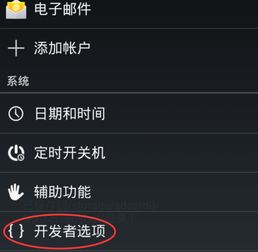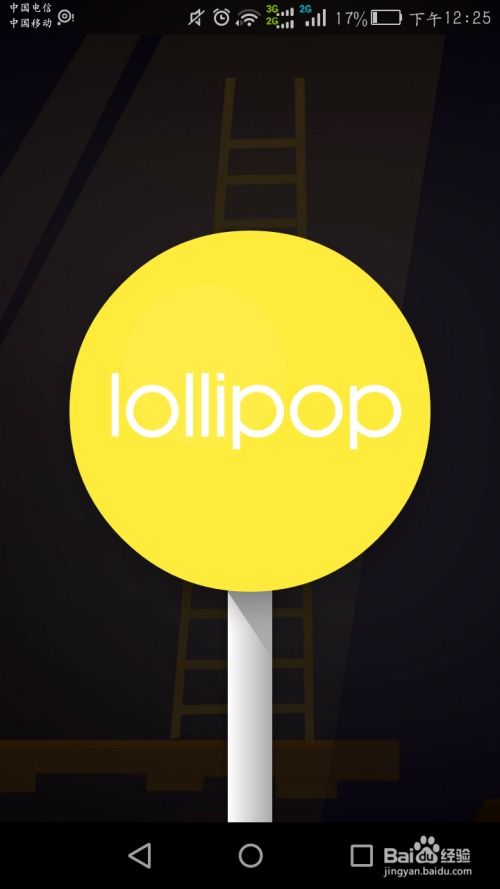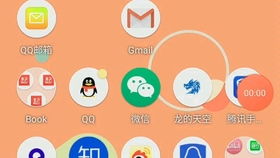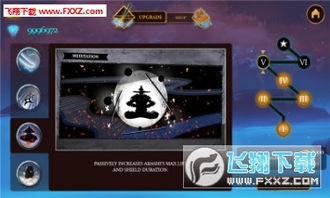2008系统恢复选项,Windows Server 2008系统恢复选项详解
时间:2024-11-21 来源:网络 人气:
Windows Server 2008系统恢复选项详解
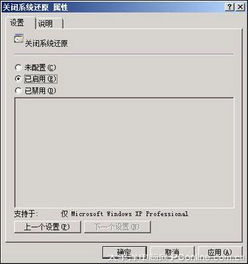
随着信息技术的发展,服务器系统在企业和个人用户中的应用越来越广泛。Windows Server 2008作为微软公司的一款经典服务器操作系统,其稳定性和可靠性得到了广泛认可。然而,在使用过程中,系统可能会出现各种问题,导致无法正常启动。本文将详细介绍Windows Server 2008的系统恢复选项,帮助用户解决系统故障。
系统恢复选项的启动方式
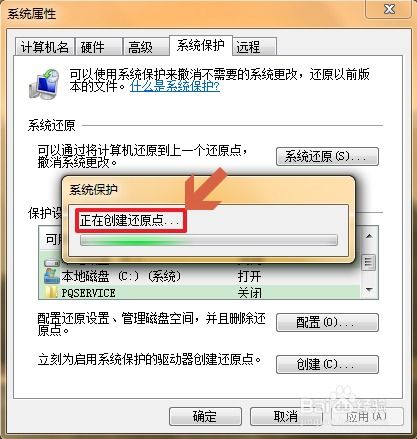
当Windows Server 2008系统出现问题时,可以通过以下几种方式启动系统恢复选项:
使用Windows Server 2008安装光盘或USB启动盘启动计算机。
在系统启动过程中,按下F8键进入高级启动选项。
在系统无法启动时,通过BIOS设置启动顺序,将光盘或USB启动盘设置为第一启动设备。
系统恢复选项的主要功能
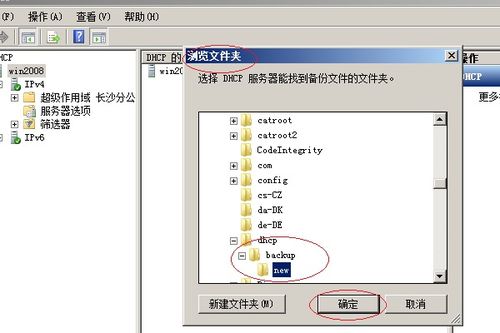
修复启动问题:通过修复MBR、Bootloader等启动文件,解决系统无法启动的问题。

系统还原:将系统还原到之前创建的还原点,恢复系统到正常状态。

安全模式:以最小化服务运行的方式启动系统,便于排查故障。

命令提示符:提供命令行界面,方便用户执行各种系统管理操作。

系统文件检查器:检查系统文件是否损坏,并尝试修复。
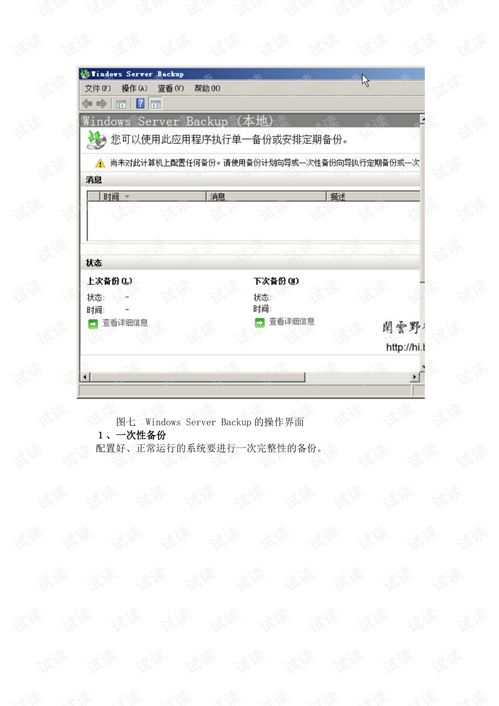
修复启动问题的具体步骤
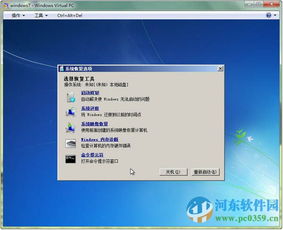
以下是在系统恢复选项中修复启动问题的具体步骤:
在系统恢复选项界面,选择“修复计算机”。
选择要修复的操作系统,然后点击“下一步”。
选择“命令提示符”,进入命令行界面。
执行以下命令:
Bootrec.exe /fixmbr
Bootrec.exe /fixboot
Bootrec.exe /RebuildBcd
重启计算机,尝试正常启动。
系统还原的具体步骤

以下是在系统恢复选项中执行系统还原的具体步骤:
在系统恢复选项界面,选择“系统还原”。
选择要还原的还原点,然后点击“下一步”。
确认还原点信息,然后点击“完成”。
系统将自动重启并执行还原操作。
Windows Server 2008的系统恢复选项为用户提供了多种解决系统故障的方法。通过本文的介绍,用户可以了解系统恢复选项的启动方式、主要功能以及具体操作步骤。在实际使用过程中,遇到系统故障时,可以尝试使用这些方法解决问题,确保服务器系统的稳定运行。
相关推荐
教程资讯
教程资讯排行